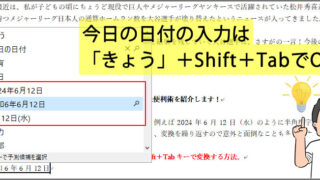子どもたちの体力は無限大?
休みの日は、よく子どもたちと一緒に公園に遊びに行くメルマガ担当”のり”です。

滑り台やジャングルジムなどひと通り全力で遊んで、さっそろそろお昼ご飯でも食べて帰ろうと駐車場に向かって歩いてたところ、前から見慣れた顔のお友達が。
次男と同じ保育園のお友達が、ちょうど公園に遊びにきたところでした。
気付いた次男は大興奮!
お友達と長男も一緒に3人でさらに鬼ごっこや、かくれんぼ、氷鬼を全力で楽しむことに。
最後にはお友達の方が遊びすぎて疲れちゃうという笑
ほんとテンションが上がった時の子どもたちの体力には驚かされてばかり。
お昼ご飯はびっくりドンキーで大人用のハンバーグを食べてパパはびっくり、子どもたちは満足して帰宅するのでした。
■アイコンの表示スタイルを切り替えるショートカットキー
さて、今回はアイコンの表示スタイルを切り替えるショートカットキーの紹介です。フォルダを開くとファイルの一覧が表示されますが、一覧の表示スタイル(アイコンの大きさ)を変えることができるのはご存知でしょうか?
個人的にはファイルはあまり大きく表示させておらず、キーワードで検索すること(検索欄へのショートカットキーはCtrl+Fでしたね!)が多いんですが、それぞれ好みの表示スタイルがあるのではないでしょうか?
大きめのスタイルが好きだったり、たくさんあるファイルから選びたいときなどは小さく表示させてみたり。
そんなとき、今回ご紹介するショートカットキーでマウスで右クリックをすることなく、表示されているアイコンのスタイルをさっと切り替えましょう!

Ctrl+Shift+数字1~8
このショートカットキーを使えば、用途に合わせて切り替えができるのでおススメです。
たとえば【Ctrl+Shift+1】なら、アイコンが一番大きく表示されます。
【Ctrl+Shift+3】なら中くらいのアイコンの大きさで、【Ctrl+Shift+5】ならファイル名が見やすい一覧で表示してくれます。
ちなみに僕の好みのスタイルは、【Ctrl+Shift+6】(ファイル情報が詳細に表示されます)か【Ctrl+Shift+7】(良い感じにアイコンと情報を並べて表示してくれます)あたりかな。え?聞いてない?笑